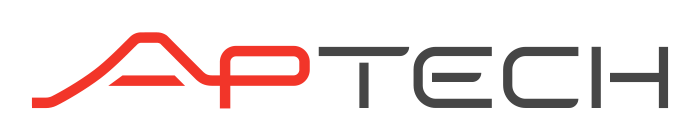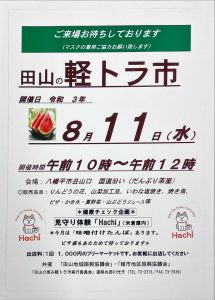こんにちは!Hachiカスタマーサポートの角です。
今日はみなさんに改めてHachi見守り画面の見方についてお話ししたいと思います。
今回はこちらのピンク色の“みまもる方”用のアプリについてです。

ピンク色のHachi画面を開くとまずこの画面が開かれます。

赤丸の下矢印をタップすることで隠れているバイタル情報を見ることができます。


位置情報の設定をオンにしている場合は位置情報と移動経路も確認できます。移動経路は毎日0時にリセットされ、1日の動きが地図で確認できます。

また、見守りたい人を追加した場合には(別途ご利用料金が発生いたします)、右上の3本線をタップし、「見守りデータの再読み込み」をタップしていただければ見守り画面がスライドで切り替えられるようになります。
※「見守りデータの再読み込み」はバイタル情報が更新されなくなった際に再度読み込みするボタンではございません。
↓ タップ(クリック)すると動画が再生されます。
みまもる方の上限はないので何名でも見守りができます!
また、人のマークの長押しで写真に変更することも出来ます。

画像をつけると、より「元気にしてるかな」「ちょっと電話でもしようかな…」という気持ちになる気がします。
* * *
ピンク色のHachi、皆さんどうでしょう?使いこなせていましたか?
みまもる方にとってもシンプルで分かりやすい見守り画面となっていますので、是非1日に2、3回は健康チェックをしてあげてください!
ところで、こちらの見守り画面について時々「バイタルデータをグラフで見たい」というお声をいただきます。
実は、iPad版アプリにはなるのですが「【施設用】Hachi」というアプリではバイタルデータがグラフで見られます。各バイタルデータがグラフで見られ、CSV出力もできるので印刷してお医者さんへ見せることも可能です。

また、Apple Watch S6をお使いでしたら、血中酸素飽和度(SpO2)にも対応しています。
名前は【施設用】とありますが、iPadさえお持ちであれば個人でもご利用いただけます!
「【家族用】Hachi」同様2週間のお試し期間もございますので、iPadをお持ちの方はお試し利用されてみては如何でしょうか?
▼「【施設用】Hachi」について詳しくはこちら
https://aptechnology.co.jp/ipad/
皆さんがより安心できる方法でみまもりにHachiを使っていただけると嬉しいです。
今後ともHachiをよろしくお願いいたします。

Apple WatchやiPhoneを活用し、
離れて暮らすご家族をみまもります。
\ Hachiのサービスについて詳しくはこちら! /